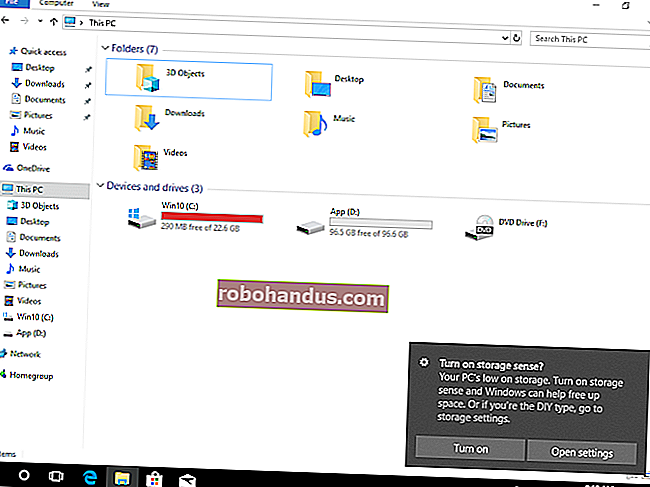วิธีปิดการใช้งานการค้นหาใน Windows

หากคุณไม่ได้ใช้ Windows Search มากนักคุณสามารถปิดใช้งานการจัดทำดัชนีได้โดยปิดบริการ Windows Search คุณจะยังคงสามารถค้นหาได้ - จะใช้เวลานานขึ้นโดยไม่มีดัชนี
ที่เกี่ยวข้อง: วิธีการเลือกไฟล์ Windows Search Indexes บนพีซีของคุณ
หากคุณกำลังคิดที่จะปิดการใช้งานการค้นหาเนื่องจากทำให้สิ่งต่างๆช้าลงเราขอแนะนำให้ตัดทอนไฟล์และโฟลเดอร์ที่ได้รับการจัดทำดัชนีและดูว่าเหมาะกับคุณก่อนหรือไม่ และหากคุณประสบปัญหาข้อขัดข้องหรือการค้นหาที่ไม่ถูกต้องให้ลองสร้างดัชนีการค้นหาของคุณใหม่ คุณควรสังเกตด้วยว่าแอปอื่น ๆ โดยเฉพาะอย่างยิ่ง Microsoft Outlook ใช้ Windows Search เพื่ออนุญาตการค้นหาภายในแอปเหล่านั้นดังนั้นคุณจะต้องดำเนินการโดยไม่ต้องค้นหาอย่างรวดเร็วในแอปเหล่านั้นเช่นกัน
ที่กล่าวว่าหากคุณวางแผนที่จะใช้แอปค้นหาอื่นหรือคุณไม่ได้ค้นหาบ่อยๆและไม่อยากให้บริการทำงาน Windows Search ก็ปิดการใช้งานได้ง่าย กดเริ่มพิมพ์ "บริการ" จากนั้นคลิกผลลัพธ์

ที่ด้านขวามือของหน้าต่าง“ Services” ให้ค้นหารายการ“ Windows Search” แล้วดับเบิลคลิก

ในเมนูแบบเลื่อนลง“ ประเภทการเริ่มต้น” ให้เลือกตัวเลือก“ ปิดใช้งาน” วิธีนี้จะป้องกันไม่ให้ Windows Search โหลดในครั้งถัดไปที่คุณเปิดคอมพิวเตอร์ คลิกปุ่ม "หยุด" เพื่อดำเนินการต่อและหยุดบริการ Windows Search ทันที เมื่อบริการหยุดให้คลิก“ ตกลง”

และนั่นแหล่ะ ขณะนี้ Windows Search ถูกปิดใช้งานเนื่องจาก Windows ยินดีที่จะเตือนคุณเกี่ยวกับ (และเสนอให้แก้ไข) เมื่อคุณทำการค้นหา

หากคุณต้องการเปิด Windows Search อีกครั้งสิ่งที่คุณต้องทำคือกลับไปที่หน้าต่างบริการเปลี่ยนตัวเลือก“ ประเภทการเริ่มต้น” กลับเป็น“ อัตโนมัติ” จากนั้นคลิกเริ่มเพื่อเริ่มการสำรองบริการ